Die URI „ms-settings:backup“ öffnet die Seite in den Windows 10 und 11 -Einstellungen, die sich mit Backup- und Wiederherstellungsoptionen befasst.
Auf dieser Seite können Benutzer Sicherungs- und Wiederherstellungsoptionen konfigurieren, einschließlich der Verwaltung von Backup-Einstellungen und der Wiederherstellung von System- oder Benutzerdaten. Hier ist eine detaillierte Beschreibung der Verfügbarkeit dieser URI in Windows 10, 11 und 12, einschließlich der relevanten Build-Nummern:
1. ms-settings:backup
2. Die Verfügbarkeit unter Windows
3. Weiter sinnvole Befehle in den Windows Einstellungen
1. Der Befehl ms-settings:backup
1. Verwenden Sie die Tastenkombination Windows + R.2. Nutzen Sie einfach den Befehl: ms-settings:backup
(Sie können den Befehl auch für eine Desktopverknüpfung nutzen.)
3. Bestätigen Sie dies mit der OK-Taste oder durch Drücken von [Enter].
(... siehe Bild-1: Punkt 1 bis 3)
Sie können jetzt auf die oben erläuterten Einstellungen in Ihrem Windows 10, 11 oder 12 Betriebssystem zugreifen.
Damit werden die nachfolgenden Fragestellungen und Herausforderungen bearbeitet.
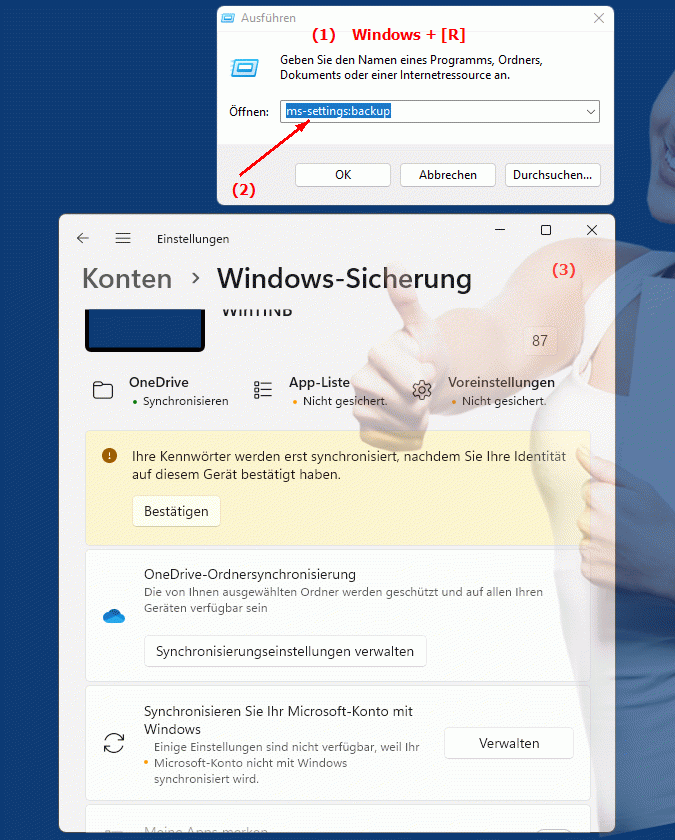
1b. Damit werden die nachfolgenden Fragestellungen und Herausforderungen bearbeitet.
Wie kann man in Windows-Einstellungen die Backup- und Wiederherstellungsoptionen verwalten?Welche Optionen stehen zur Verfügung, um System- oder Benutzerdaten zu sichern und wiederherzustellen?
Wie konfiguriere ich Sicherungsoptionen im System?
Kann man über die Windows-Einstellungen Benutzerdaten sichern?
Wie stelle ich System- oder Benutzerdaten über die Windows-Einstellungen wieder her?
Welche Art von Daten kann man über die Windows-Einstellungen sichern?
Wie ändere ich die Einstellungen für automatische Sicherungen in den Windows-Einstellungen?
Wie stelle ich ein benötigtes Backup wieder her?
2. Verfügbarkeit in Windows 10, 11, 12 und die entsprechenden Buildnummern.
Verfügbarkeit nach Windows-Version
1. Windows 10:
- Verfügbar ab:
Windows 10 Version 1809 (Build 17763)
- Beschreibung:
In Windows 10 wurde die URI „ms-settings:backup“ erstmals mit der Version 1809 eingeführt. Die Seite bietet folgende Hauptfunktionen:
- Dateiversionsverlauf:
Verwenden Sie den Dateiversionsverlauf, um regelmäßig Sicherungskopien Ihrer Dateien auf einem externen Laufwerk zu erstellen. Sie können einstellen, wie oft Sicherungen erstellt werden und wie lange Versionen gespeichert werden.
- Erweiterte Optionen:
Konfigurieren Sie zusätzliche Backup-Optionen wie die Sicherung von Dateien auf OneDrive oder die Wiederherstellung von Dateien aus einer Sicherung.
- Sicherung & Wiederherstellung (Windows 7):
Zugriff auf die älteren Backup-Optionen, die von Windows 7 übernommen wurden, einschließlich der Möglichkeit, Systemabbilder zu erstellen und wiederherzustellen.
2. Windows 11:
- Verfügbar ab:
Windows 11 Version 21H2 (Build 22000)
- Beschreibung:
In Windows 11 bleibt die URI „ms-settings:backup“ verfügbar, aber die Benutzeroberfläche und die Funktionen wurden modernisiert und verbessert. Die wichtigsten Punkte sind:
- Modernisierte Benutzeroberfläche:
Die Backup-Seite bietet eine verbesserte und übersichtlichere Benutzeroberfläche, die die Konfiguration und Verwaltung von Sicherungen einfacher macht.
- Erweiterte Dateiversionsverlauf-Optionen:
Verbesserte Optionen für den Dateiversionsverlauf, einschließlich zusätzlicher Einstellungen für das Backup auf Cloud-Dienste wie OneDrive.
- Cloud-Backup:
Integration und Unterstützung für Cloud-basierte Backup-Lösungen, die eine nahtlose Sicherung Ihrer Daten auf OneDrive ermöglichen.
3. Windows 12:
- Verfügbar ab:
Windows 12 wird voraussichtlich im Jahr 2024 veröffentlicht.
- Beschreibung:
In Windows 12 wird die URI „ms-settings:backup“ voraussichtlich weiterhin verfügbar sein, mit weiteren Verbesserungen und neuen Funktionen. Erwartete Neuerungen könnten umfassen:
- Erweiterte Backup-Funktionen:
Neue und verbesserte Funktionen für die Sicherung und Wiederherstellung, möglicherweise einschließlich zusätzlicher Cloud-Speicheroptionen und verbesserter Integration von Backup-Diensten.
- Optimierte Benutzeroberfläche:
Weiter verbesserte und benutzerfreundliche Oberfläche für die Backup- und Wiederherstellungseinstellungen, die eine noch einfachere Verwaltung ermöglicht.
- Integration neuester Technologien:
Unterstützung der neuesten Backup-Technologien und Sicherheitsstandards, um eine zuverlässige und sichere Datensicherung zu gewährleisten.
Beschreibung der Funktion
Die URI „ms-settings:backup“ öffnet die Backup-Seite in den Windows-Einstellungen und bietet eine umfassende Übersicht über die Backup- und Wiederherstellungsoptionen. Die Hauptfunktionen und Optionen auf dieser Seite umfassen:
- Dateiversionsverlauf:
- Sicherungskonfiguration:
Ermöglicht die Konfiguration des Dateiversionsverlaufs, bei dem regelmäßig Sicherungskopien Ihrer Dateien auf einem externen Laufwerk oder Netzwerkstandort erstellt werden.
- Sicherungshäufigkeit:
Stellen Sie ein, wie oft Sicherungen erstellt werden sollen (stündlich, täglich, wöchentlich) und wie lange alte Versionen aufbewahrt werden sollen.
- Sicherung auf OneDrive:
Möglichkeit, Dateien in der Cloud zu sichern, indem Sie OneDrive als Speicherort auswählen.
- Erweiterte Optionen:
- Backup auf OneDrive:
Konfigurieren Sie die Sicherung von Dateien und Ordnern direkt auf OneDrive, um Ihre Daten in der Cloud zu speichern und von jedem Gerät aus darauf zugreifen zu können.
- Dateiwiederherstellung:
Zugriff auf frühere Versionen von Dateien, die durch den Dateiversionsverlauf gesichert wurden, um verlorene oder beschädigte Dateien wiederherzustellen.
- Sicherung & Wiederherstellung (Windows 7):
- Systemabbild:
Erstellen Sie ein vollständiges Abbild Ihres Systems, das alle Dateien, Programme und Einstellungen enthält, um das System im Falle eines Ausfalls oder eines größeren Problems wiederherzustellen.
- Wiederherstellung von Dateien:
Wiederherstellen von Dateien und Ordnern aus einer vorherigen Sicherung, die mit der Windows 7 Backup-Funktion erstellt wurde.
Anwendung
Durch Eingabe der URI „ms-settings:backup“ in die Adressleiste des Windows-Startmenüs oder durch Erstellen einer Verknüpfung können Benutzer direkt zur Seite für Backup- und Wiederherstellungseinstellungen gelangen. Dies ermöglicht eine schnelle und einfache Konfiguration ihrer Backup-Optionen und Verwaltung der Wiederherstellungseinstellungen.
Die direkte Verknüpfung zur Seite für Backup ermöglicht es Benutzern, ihre Daten regelmäßig zu sichern und sich auf eine umfassende Wiederherstellung vorzubereiten, falls ein Problem mit ihrem System auftritt.
